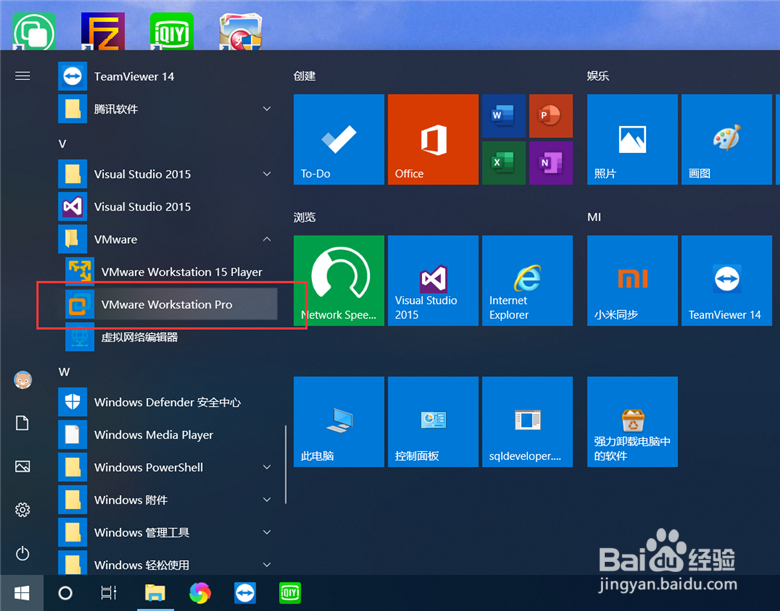实现VMware Tools的自动更新分为两步:首先要启用VM嘛术铹砾ware Workstation的自动更新功能;然后设置虚拟机的自动更新功能。本文介绍如何设置。
工具/原料
VMware worktation Pro 15.0
Windows 10
一、启用Workstation的自动更新
1、点击“开始”—“VMware”—“VMware worktation Pro”,启动 VMware worktation Pro 15.0 。
2、点击“编辑”—“首选项”。
3、点击“更新”项,勾选“启动时检查产品更新”、“根据需要检查软件组件”和“在虚拟机中自动更新”三项,点击“确定”。
二、启用虚拟机的自动更新
1、右键点击虚拟机,点击功能菜单的“设置”,打开虚拟机设置界面。
2、切换到“选项”选项卡。
3、在“选项”列表中,点击“VMware Tools”,选择“自动更新”,点击确定,这皱诣愚继样当VMware Tools有新版本时,虚拟机就会自动更新了。